
Kahoot!をつかったクイズアクティビティ
前記事でQuizletを紹介しましたが、Kahoot!もインタラクティブなクイズを楽しむことができるサービスです。
Quizletの記事はこちら
Kahoot!は大学の授業で何回か使いましたが、実はこっちに来て初めて知りました。フィンランドの私が訪問した中学校では授業中に使われており、生徒はこなれた様子で参加していました。
クリックしてサイトにジャンプできます
大人数で対戦しながら遊べるので、クラスルーム以外にもセミナーに取り入れるのもおすすめです。プレゼンの合間や最後のまとめの段階に導入すれば、メリハリもついて学びの振り返りもできると思います。
普段のクラスルームでは、先生が目の前のスクリーンに問題を投影させて、生徒がそれを見ながら手元のスマホで答えていく形になります。
今回はオンラインでの使用ということで、ZOOMを使って実験してみました!
Ouizletのように手元のスマホに問題が表示されないので使えるか不安でしたが、Kahootのサイトを画面シェアリングすることで、遠隔でもクイズを楽しむことができました:)
やり方をざっくり説明すると、
①先生がクイズを作成する(後半部分で詳しく説明します)
②Playボタンをクリックしてゲーム開始

③画像シェアリングスタート
※生徒にこの画面が見えるようにしてください。
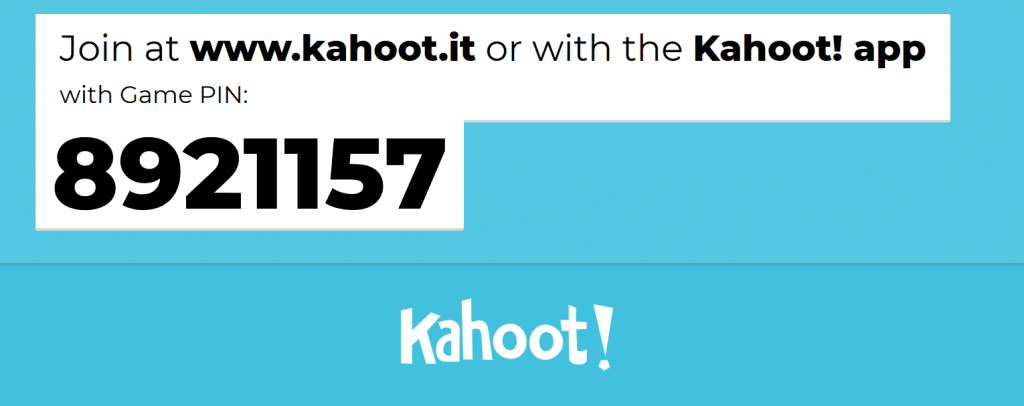
③チャットルームにゲーム参加のリンクを書き込む:https://kahoot.it/
④生徒がリンクをクリックし、コードを入力する(ここでは8921157を入力)

⑤先生が全員参加を確認後、スタートをする。生徒は画像シェアリングされたスクリーンを見ながらスマホで回答していく。
こんな感じで遠隔でもクイズをすることができました!プレイ中の楽しげな音楽が聞こえないのと、その場にいるみんなでオールスター感謝祭みたいな感じで楽しむことができないのが残念ですが、みんなで同時プレイすることでオンラインでも一体感が生まれ、生徒の満足度も上がると思います!
さて、肝心なクイズの作成についてですが、このツールも無料で使用することができます。
ただし、無料版だと限られたタイプのクイズ形式しか選べないのが難点です。。例えば正誤問題や選択問題は無料版でつくれますが、並べ替え問題はアップグレードが必要なようです。

二択の正誤問題

正しい答えを選ぶ問題。正しい回答を複数設定することもできます。
ちなみに私が2018年の授業で問題を作ったときには並べ替え問題も無料版でつくれました。。並べ替え問題があれば、歴史上の出来事を起こった順に並べたり、地理の問題で西から東に並べたり、もっと幅が広がるのですが…
ちなみに初めて使う人によくあるのが「ケータイに問題が表示されると思って待ってたら全然出てこなくていつの間にか回答時間が終わってしまう」問題です。
手元のスマホまたはタブレットには問題は表示されません。あくまでも回答のためのツールと化してしまうので、クラスルームでのスクリーンまたはオンラインであれば画像シェアリングされたスクリーンで問題を確認する必要があることを、最初にしっかりと説明しておくとよいでしょう。
クイズの最初に、回答者へのポイント設定を0にした練習問題をいくつか用意しておけば、スムーズに進めることができるでしょう。
kahootへのログイン・登録はこちら
一方通行でマンネリ化しやすいオンライン授業の合間に、ぜひ楽しいクイズを取り入れてみてください!
いいなと思ったら応援しよう!


